
iPhone duvar kağıdı değiştirme, duvar kağıdı seçimi, duvar kağıdını ekrana sığdırma ve hareketli duvar kağıdı oluşturmak için yapılması gerekenler yazımızda.
iPhone duvar kâğıdını değiştirmek mi istiyorsunuz? iPhone kilit ekranı yada ana ekranda kullanmak üzere duvar kağıdı seçimi, iPhone duvar kağıdını ekrana sığdırma, hareketli duvar kağıdı yapma ve iPhone duvar kağıdı değiştirmek için yapılması gerekenler…
iPhone duvar kâğıdını değiştirmek mi istiyorsunuz?
iPhone duvar kağıdı değiştirme
Ayarlar‘a gidip Duvar Kağıdı‘na, ardından Yeni Bir Duvar Kağıdı Seç‘e dokunun.
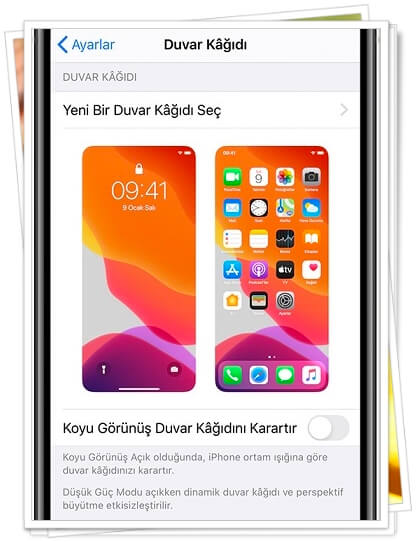
Hareketli, Hareketsiz, Live görüntülerden veya kendi fotoğraflarınızdan birini seçin. Saptanmış duvar kâğıtları her yeni iOS güncellemesiyle birlikte değişir.
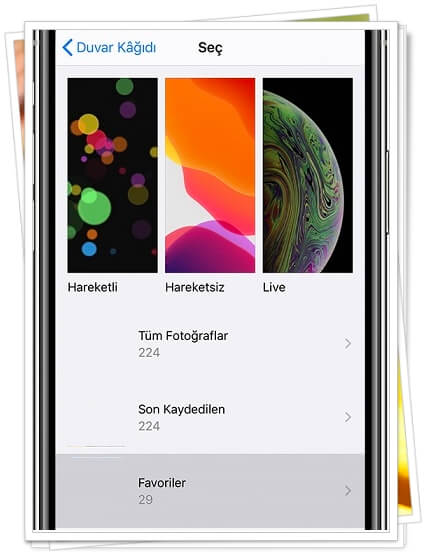
Görüntüyü taşımak için sürükleyin. İsterseniz iPhone duvar kağıdı ekrana sığdırmak için parmakla kıstırma hareketi yaparak görüntüyü büyütüp küçültebilirsiniz.
Duvar kâğıdını Ana ekrana, Kilitli ekrana veya her ikisine ayarlayabilirsiniz.
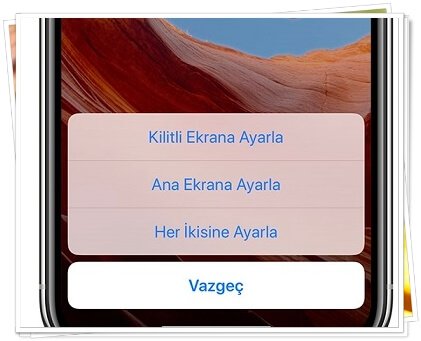
Ana ekran, iPhone’unuzun kilidi açıldığında görüntülenir. Kilitli ekran, iPhone’unuzu uyandırdığınızda görünür.
iPhone hareketli duvar kağıdı yapma
iPhone’un hem ana ekranında hem de kilit ekranında canlı duvar kağıdı kullanabilirsiniz.
- Ayarlar’a gidip Duvar Kağıdı’na, ardından Yeni Bir Duvar Kağıdı Seç’e dokunun. Burada hemen sağdaki ‘Live’ seçeneğine seçin.
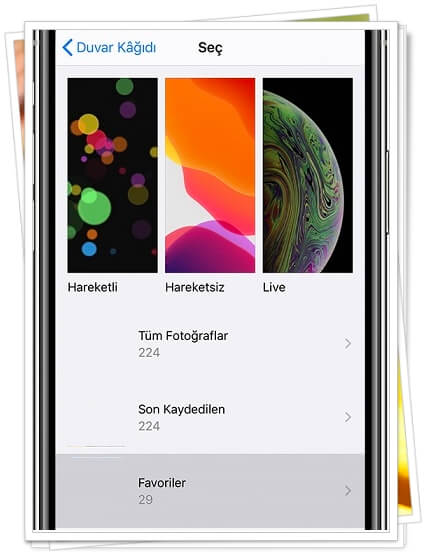
- Gelen ekranda istediğiniz herhangi bir duvar kağıdını seçin.
- Burada ekranda, bir iki kez dokunuşla canlı duvar kağıdınızın nasıl görüneceğini test edebilirsiniz.
- Yeni gelen ekranda duvar kağıdınızın, sadece ana ekranda mı yoksa kilit ekranında da mı olacağını seçerek işlemi tamamlıyoruz.
iPhone için yüksek kalitede duvar kağıtları mı arıyorsunuz? iPhone HD duvar kağıtları ile IOS cihazlarınıza bambaşka bir görünüm ve hava kazandırabilirsiniz. Her biri yüksek çözünürlüğe sahip full HD duvar kağıtlarını buradaki yazımızdan indirebilirsiniz.